Ada banyak cara orang dapat merusak ponsel Samsung mereka. Selain terjatuh ke air atau tanah keras, infeksi virus, kerusakan OS, dan pembaruan perangkat lunak adalah alasan yang menyebabkan kerusakan pada perangkat Samsung Anda. Nah, lalu pertanyaannya bagaimana cara mengatasi data-data Anda yang tersimpan di ponsel setelah ponsel rusak? Apakah mungkin memulihkan data di ponsel Samsung yang rusak atau rusak? Anda mungkin takut untuk memperbaikinya karena Anda perlu mengatur ulang ponsel Android Anda – yang berarti menghapus semua data Anda. Tidak apa-apa. Jangan panik, mendapatkan kembali apa yang Anda perlukan dari perangkat Samsung Galaxy Anda yang rusak sangatlah mudah.
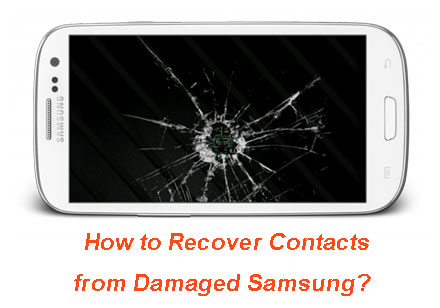
- Cara Memulihkan Data dari Ponsel Android yang Di-Brick
Kontak harus menjadi data yang paling Anda khawatirkan. Kehilangan kontak berarti akan sulit berkomunikasi dengan keluarga, teman, dan rekan kerja Anda, terutama bila Anda tidak mencadangkan kontak Samsung Anda sebelumnya. Karena perangkat Samsung rusak atau rusak, itu berarti Anda mungkin tidak dapat mengoperasikannya secara normal. Jangan khawatir, sekarang kami akan merekomendasikan alat yang dapat memulihkan data tanpa harus beroperasi di ponsel Samsung yang rusak.
Dengan Ekstraksi Data Android Rusak , Anda tidak perlu khawatir. Ini memiliki fungsi lanjutan khusus untuk mendeteksi dan memindai data pada perangkat Android Anda meskipun rusak, rusak, dan tidak merespons. Sebagai penyelamat hidup Anda, ini memberdayakan Anda untuk memulihkan kontak, pesan, log panggilan, foto, musik, dokumen, dll. dari ponsel dan tablet Samsung yang rusak, seperti Galaxy S8/S8 Plus/S7/S6/S6 Edge/S5, Note 7/6/5/4, tanpa kerumitan. Ikuti panduan di bawah ini untuk memulai pemulihan kontak untuk Galaxy Anda yang rusak.
Persiapan : Klik tombol berikut untuk mengunduh dan menginstal perangkat lunak pemulihan kontak untuk Samsung yang rusak di komputer Anda.
Langkah 1. Jalankan pemulihan kontak samsung yang rusak
Setelah mengunduh dan menginstal program di komputer Anda, luncurkan dan pilih "Ekstraksi Data Ponsel Android Rusak" dari sisi kiri halaman beranda program. Kemudian, klik tombol "Start" untuk mendapatkan akses ke memori ponsel Anda.

Langkah 2. Pilih model telepon untuk pemindaian
Pilih nama dan model Samsung Galaxy Anda lalu klik tombol "Konfirmasi". Setelah itu, Anda akan dipandu untuk memasukkan ponsel Samsung Anda ke mode Download. Cukup ikuti langkah-langkah yang ditampilkan di jendela untuk menyelesaikannya.

Langkah 3. Pulihkan kontak dari Galaxy yang rusak
Klik "Berikutnya" untuk memulai program pemindaian Samsung Galaxy Anda yang rusak, dan ketika proses selesai, semua file yang dapat dipulihkan dari Galaxy yang rusak akan ditampilkan di sini. Pratinjau satu per satu dan tandai yang Anda perlukan. Terakhir, klik tombol "Pemulihan" untuk menyimpan semuanya di komputer Anda.

Catatan Samsung Galaxy:
Catatan 3 : SM-N900, SM-N9002, SM-N9005, SM-N9006, SM-N9007, SM-N9008 SM-N9008V, SM-N900S
Catatan 4 : SM-N9100, SM-N9106W, SM-N9108V, SM-N9109W, SM-N910C, SM-N910F, SM-N910G, SM-N910H, SM-N910K, SM-N910L, SM-N910P, SM-N910R4, SM-N910S, SM-N910T, SM-N910U, SM-N910V, SM-N910W8
Catatan 5 : SM-N920C, SM-N920G, SM-N920I, SM-N920K, SM-N920L, SM-N920P, SM-N920R4, SM-N920S, SM-N920T, SM-N920W8
Samsung Galaksi S:
S4 : GT-I9500, GT-I9505, SCH-R970, SCH-R970C, SGH-I337M, SGH-M919, SPH-L720
S5 : SM-G900F, SM-G900FQ, SM-G900I, SM-G900K, SM-G900L, SM-G900M, SM-G900P, SM-G900R4, SM-G900R6, SM-G900S, SM-G900T, SM-G900T1, SM-G900W8
S6 : SM-G9200, SM-G920F, SM-G920P, SM-G920T, SM-G925F, SM-G925P, SM-G925T, SM-G928P, SM-G928T
Samsung GalaxyTab:
Tab Pro 10.1 : SM-T525
Artikel Terkait:





